Ingyenes programok az asztal felvételéhez

- 4546
- 952
- Balázs Kornél Gergő
Ma azon gondolkodtam, hogyan lehet felvenni egy videót a képernyőn: Ugyanakkor, nem pedig a játékokból származó videó, amelyről a cikkben írtam a legjobb programokat a videó és a hang felvételéhez a képernyőn, hanem edzési videók, screons készítéséhez - vagyis az asztal rögzítéséhez és rajta előforduláshoz.
A keresés fő kritériuma az volt, hogy a programnak hivatalosan szabadnak kell lennie, a képernyőt teljes HD -ben kell írni, a kapott videónak a legmagasabb minőségűnek kell lennie. Az is kívánatos, hogy a program megvilágítsa az egér mutatót, és megmutatja a megnyomott kulcsokat. Meg fogom osztani a kutatásom eredményeit.
Hasznos is lehet:
- Windows Windows játék videó és asztali az Nvidia Shadowplay -ben
- A legjobb ingyenes videószerkesztők
Camstudio
Az első program, amelyet botladoztam, a Camstudio: nyílt forráskód, amely lehetővé teszi egy videó rögzítését a képernyőn AVI formátumban, és szükség esetén, hogy a FlashVideo -ként konvertálhassa őket.
A hivatalos weboldalon található leírás (és más webhelyek ajánlásainak alapján) a programnak elég jónak kell lennie, ha egyszerre több forrás rögzítését támogatja (például az asztali és egy webkamera), teljesen testreszabható videó minőség (önmagát választja a kodekeket) és egyéb hasznos lehetőségeket.

De: Nem próbáltam ki a Camstudio -t, és nem tanácsolom, és nem is mondom, hol töltse le a programot. Összezavarodott a Virustotalban szereplő tesztfájl eredménye, amelyet az alábbi képen láthat. Megemlítettem a programot, mert sok forrásban ezt a legjobb megoldásként mutatják be ilyen célokra, csak figyelmeztetni.
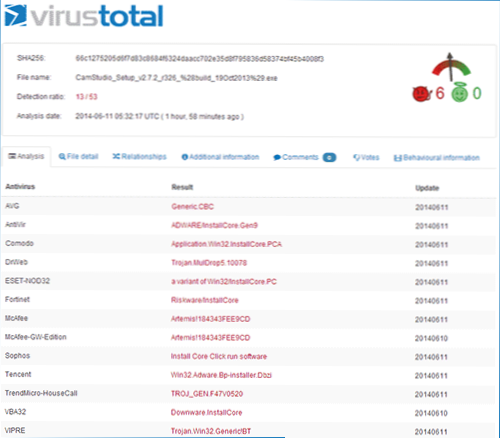
Blueberry Flashback Express felvevő
Az áfonya felvevő létezik mind a fizetett verzióban, mind az ingyenes - Express -ben. Ugyanakkor az ingyenes opció szinte bármilyen feladathoz elegendő a képernyővideó rögzítésével.
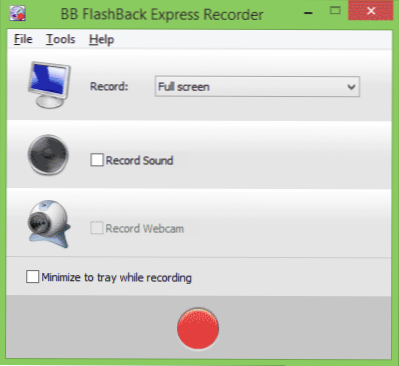
Felvételkor konfigurálhatja a keretek számát másodpercenként, adjon hozzá egy bejegyzést egy webkameráról, kapcsolja be a hangfelvételt. Ezenkívül, ha szükséges, a rekord elején a Blueberry Flashback Express felvevő megváltoztatja a képernyőfelbontást a kívánt táblára, és kikapcsolja a Windows grafikus hatásait. Van egy egér mutató háttérvilágítása.
A végén a fájlt saját FBR formátumban (minőség elvesztése nélkül) kapja meg, amelyet a beépített videószerkesztőben szerkeszthetünk, vagy azonnal exportálhatók Flash vagy AVI video formátumokba, a számítógépére telepített bármely kód felhasználásával és függetlenül konfigurálja az összes video -exportparamétert.
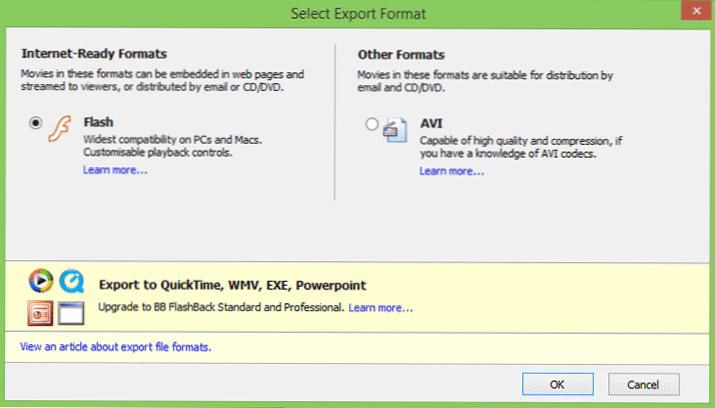
A videó minősége az exportálásban megegyezik a szükséges beállításoktól függően. Jelenleg magamnak választottam ezt a konkrét lehetőséget.
Letöltheti a programot a http: // www hivatalos weboldalról.Bbsoftware.Társ.UK/BBFlashback_Freeplayer.Aspx. Amikor elindít, figyelmeztetik Önt, hogy regisztráció nélkül a Flashback Express felvevő használata csak 30 nap lehet. De a regisztráció ingyenes.
Microsoft Windows Media kódoló
Őszintén szólva, a mai napig nem is gyanítottam, hogy létezik egy ingyenes program a Microsoft -tól, amely lehetővé teszi a Screen Video Sound rögzítését. És ez az és hívják Windows Media kódolónak.
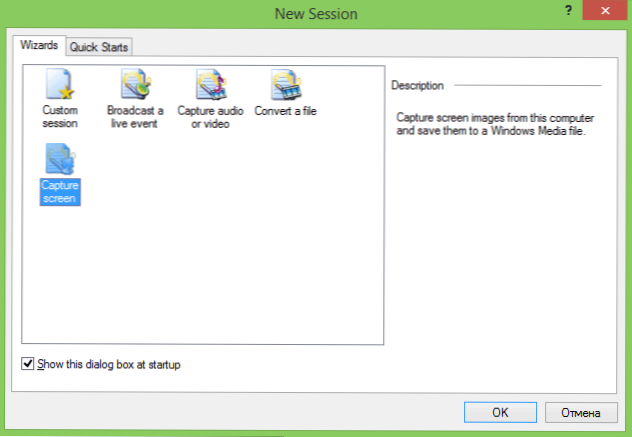
A segédprogram általában egyszerű és jó. Ha elindul, akkor megkérdezik, hogy pontosan mit szeretne csinálni - válassza ki a képernyőt (képernyő -rögzítés), azt is javasolja, hogy jelezze, hogy melyik fájl rögzíti.
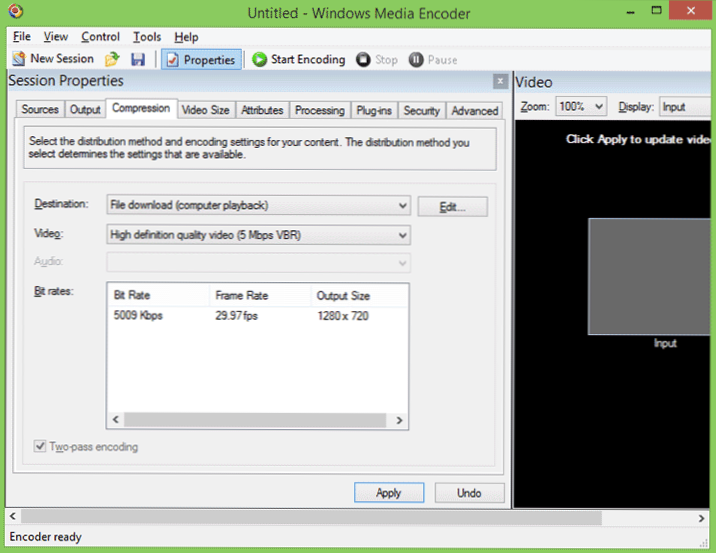
Alapértelmezés szerint a rekord minősége nagyon kívánatos, de a tömörítési lapon konfigurálható - válassza ki a WMV kodek egyikét (mások nem támogatottak), vagy kompressziós személyzet felvétele nélkül.
Lényeg: A program teljesíti a feladatát, de még 10 Mbps kódolás esetén a videó nem a legjobb minőségű, különösen, ha a szövegről beszélünk. Használhatja a kereteket tömörítés nélkül, de ez azt jelenti, hogy amikor az 1920 × 1080 és 25 képkocka másodpercenként egy videót rögzít, a felvételi sebesség másodpercenként körülbelül 150 megabájt lesz, amellyel a szokásos merevlemez egyszerűen nem képes megbirkózni, különösen, ha ez egy laptop (a HDD laptopokban lassabb, nem az SSD -ről szól).
Letöltheti a Windows Media kódolót a hivatalos Microsoft webhelyről (Frissítés 2017: Úgy tűnik, hogy eltávolították ezt a terméket a webhelyükről) http: // www.Mikrosoft.Com/en-sus/letöltés/részletek.Aspx?Id = 17792
Egyéb programok a videó rögzítéséhez a képernyőn
Személy szerint nem ellenőriztem az alábbi listában szereplő eszközöket, de mindenesetre bizalmat keltenek bennem, és ezért, ha a fentiek egyike sem jött létre, akkor választhat egyet.
Ezvid
Az ingyenes EzVID program egy multifunkcionális eszköz egy videó írásához egy számítógépről vagy képernyő -asztalról, beleértve a játékvideót is. Ezenkívül a program beépített videószerkesztőt tartalmaz a későbbi manipulációkhoz. Bár inkább a legfontosabb dolog még mindig a szerkesztő.
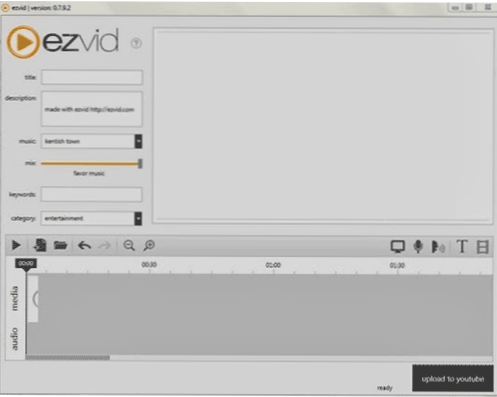
Azt tervezem, hogy külön cikket szentelek erre a programra, nagyon érdekes funkciókkal rendelkezik, beleértve a beszédszintézist, a képernyőn történő rajzolást, a videó sebességszabályozását és másokat.
VLC médialejátszó
Többek között a multifunkcionális Free Player VLC Media Player használatával rögzíthet egy számítógépes asztalt. Általában véve ez a funkció nem egészen nyilvánvaló, de jelen van.

A VLC médialejátszó alkalmazásának alkalmazásáról a képernyő felvételének alkalmazásáról: Hogyan lehet felvenni egy videót az asztalról a Media Player VLC -ben
Jing
A Jing alkalmazás lehetővé teszi a képernyőképek készítését és a teljes képernyő vagy annak egyedi területeiről szóló videó rögzítését. A mikrofon hangfelvétele szintén támogatott.
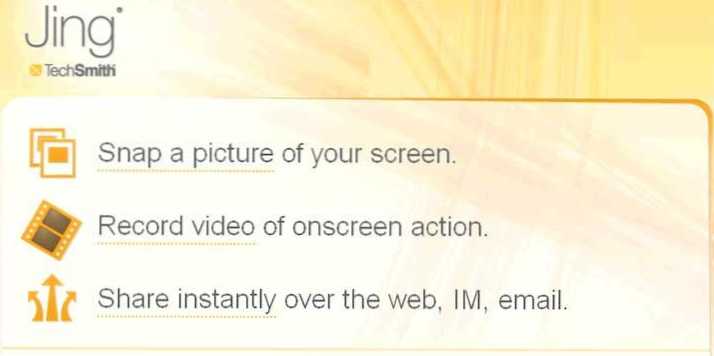
Nem kellett magának használnia a Jing -et, de a feleség vele dolgozik, és elégedett, figyelembe véve a képernyőképek legkényelmesebb eszközét.
Van valami hozzáadni? Várok a megjegyzésekben.
- « Hogyan lehet engedélyezni a gőzőrzet
- SSD lemez beállítása a Windows -ban a munka optimalizálása érdekében »

